¿Cómo imprimir una hoja de cálculo Excel? - Paso a paso

Uno de los programas de Office más utilizado es Microsoft Excel, un programa que sirve para crear datos dentro de hojas de cálculos, que presenta una gran variedad entre sus herramientas y funciones dentro de su plataforma. De esta manera, es conocido como un programa sumamente versátil que permite desde hacer gráficos combinados complicados hasta simples operaciones matemáticas.
A pesar de su facilidad de uso y numerosas herramientas, algo que siempre requiere mayor tiempo es cuando queremos imprimir un libro de Excel debido a las pautas que debemos tener en cuenta, ya que, imprimir las hojas de cálculo nunca será igual a cuando queremos imprimir un documento en Word. Por ello, aquí te mostramos cómo imprimir un documento Excel correctamente.
¿De qué manera puedes acceder a la configuración de 'Hoja de impresión' en Excel?
Lo primero que deberemos hacer es ingresar a las configuraciones de ‘Hoja de impresión’ para seleccionar los ajustes que serán impresas luego las hojas, evitando de esta forma que se desconfigure el archivo y el mismo se imprima de manera incorrecta.
No obstante, dependiendo del dispositivo que tengamos o la versión de Office que se maneje, la forma de buscar la configuración de la hoja de impresión varía considerablemente. Inclusive, en algunos dispositivos esta configuración no se encuentra presente, siendo imposible imprimir desde este.
Con tu PC Windows
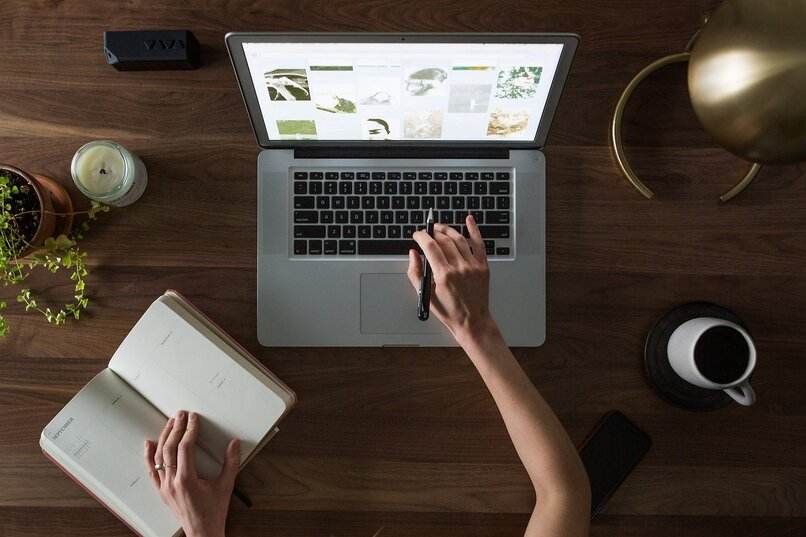
Sí tenemos un computador con cualquiera de las versiones de Windows, podremos imprimir sin ningún problema cualquier documento de Excel. Pero para ello, deberemos tener en cuenta principalmente la versión del Office que se tenga instalado dentro del computador, puesto que, sí tenemos una versión inferior a la del 2007, el proceso para acceder a las configuraciones de ‘Hoja de impresión’ variará considerablemente.
En caso tal que tengamos Excel 2007 o versiones anteriores, para acceder a esta configuración, debemos hacer clic en el símbolo de Windows que se encuentra en la esquina superior izquierda. Una vez se despliegue el menú de opciones, buscaremos donde dice ‘Imprimir’ y haremos clic sobre la flechita para acceder a las diversas configuraciones que Excel nos ofrece al momento de querer imprimir una hoja de calculo o el libro completo, las cuales son:
- Orientación de la página.
- Cambiar de impresora conectada.
- Configuraciones del libro, como los márgenes, tamaño, formato, etc.
- Ajustar la escala del libro.
- Imprimir el libro completo o solamente una parte de este o de una de sus hojas de cálculo.
Finalmente, cuando tengamos todas estas configuraciones ajustadas simplemente haremos clic en ‘Imprimir’. Ahora bien, sí tenemos una versión más reciente que Excel 2007, la forma para acceder a las configuraciones de ‘Hoja de Impresión’ varían considerablemente. En este caso, lo que vamos a hacer es dirigirnos a la pestaña de ‘Archivo’.
Una vez cargada esta pestaña, observaremos una cinta de opciones al lado izquierdo de la pantalla, allí haremos clic en ‘Imprimir’ para que se nos cargue las diversas opciones que ofrece esta versión de Excel para imprimir documentos, siendo similar a la versión antigua de Excel.

Dada la oportunidad de que terminemos de configurar todos los datos del libro próximo a imprimir y modificado los detalles de impresión más allá del formato, como la cantidad de tinta o el papel, deberemos hacer clic en el recuadro gran de la impresora.
Desde la aplicación móvil
Desafortunadamente sí tenemos la aplicación móvil de Excel no podremos imprimir ninguna hoja de cálculo ni un libro completo, puesto que la versión móvil de este programa de Microsoft no tiene disponible la opción de acceder a la configuración de ‘Hoja de impresión’.
En el sitio web
Para acceder a la configuración de hoja de impresión mediante la versión web de Excel, vamos a tener que dirigirnos a la pestaña de ‘Archivo’ y dentro de la cinta de opciones que se nos muestra en el lado izquierdo de la pantalla, haremos clic en ‘Imprimir’. Una vez se cargue esta pestaña, podremos observar las diversas configuraciones que se nos ofrecen antes de imprimir. Cuando ya se tenga todo ajustado, haremos clic nuevamente en el recuadro de ‘Imprimir’ para terminar el proceso.
¿Cómo ajustar el área de impresión en tu hoja de Excel?
Antes de imprimir cualquier documento de Excel, es recomendado definir el área de impresión del mismo, puesto que, al Excel no mostrarnos la vista previa del documento que será impreso, es muy común que el resultado se vea desconfigurado y, en algunos casos, incompletos. Por ello, al limitar esta área, nos evitaremos ciertos contratiempos. La forma de establecer el área de impresión es:
- Haremos clic en la pestaña de ‘Diseño de página’.
- Buscaremos el área de ‘Configurar página’.
- Seleccionaremos el ‘Área de impresión’.
- En las opciones que se han desplegado, optaremos por ‘Establecer área de impresión’.
- Una vez la hayamos establecido, utilizando las teclas 'Ctrl + Shift + flechas', nos debemos dirigir a las configuraciones de hojas de impresión y finalmente imprimir el documento.
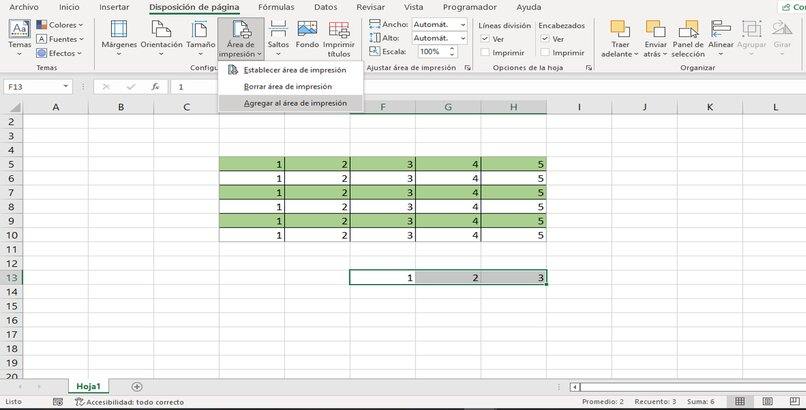
¿Qué debes hacer para enviar tus hojas de cálculo de Excel a imprimir?
Sí tenemos una hoja de cálculo con toda la información necesaria y deseamos enviarla a imprimir, nos encontramos dos formas de realizarlo. La primera forma es a través de un comando del teclado, mientras que la segunda, haremos uso de la barra de herramientas del programa.
Con un comando de teclado
Para enviar las hojas de cálculo de Excel a la pestaña de ‘Imprimir’, lo único que deberemos hacer es presionar simultáneamente las teclas ‘Ctrl + P’. De esta manera, al presionar dicho comando se nos abrirá la pestaña de las configuraciones de impresión.
Desde la barra de herramientas
- Ubicarnos en la pestaña de ‘Archivo’.
- Luego, haremos clic en ‘Imprimir’ en la cinta de opciones del lado izquierdo de la pantalla.
- Finalmente, haremos clic en el recuadro de ‘Imprimir’.